Vue.js 개발환경 세팅
Visual Studio Code 설치
Visual Studio는 마이크로소프트에서 제공하는 개발 도구 입니다.
VSCode를 이용하면 다양한 플러그인들을 설치할 수 있고 이런 플러그인들을 사용하여 개발 생산성을 높일 수 있습니다.
이 외에도 개발에 필요한 여러 편의성을 제공하기 때문에 정말 많이 사용되는 IDE 입니다.
설치 방법은 vscode 공식 사이트에서 본인 운영체제에 맞는 설치파일을 다운로드해주시면 됩니다.
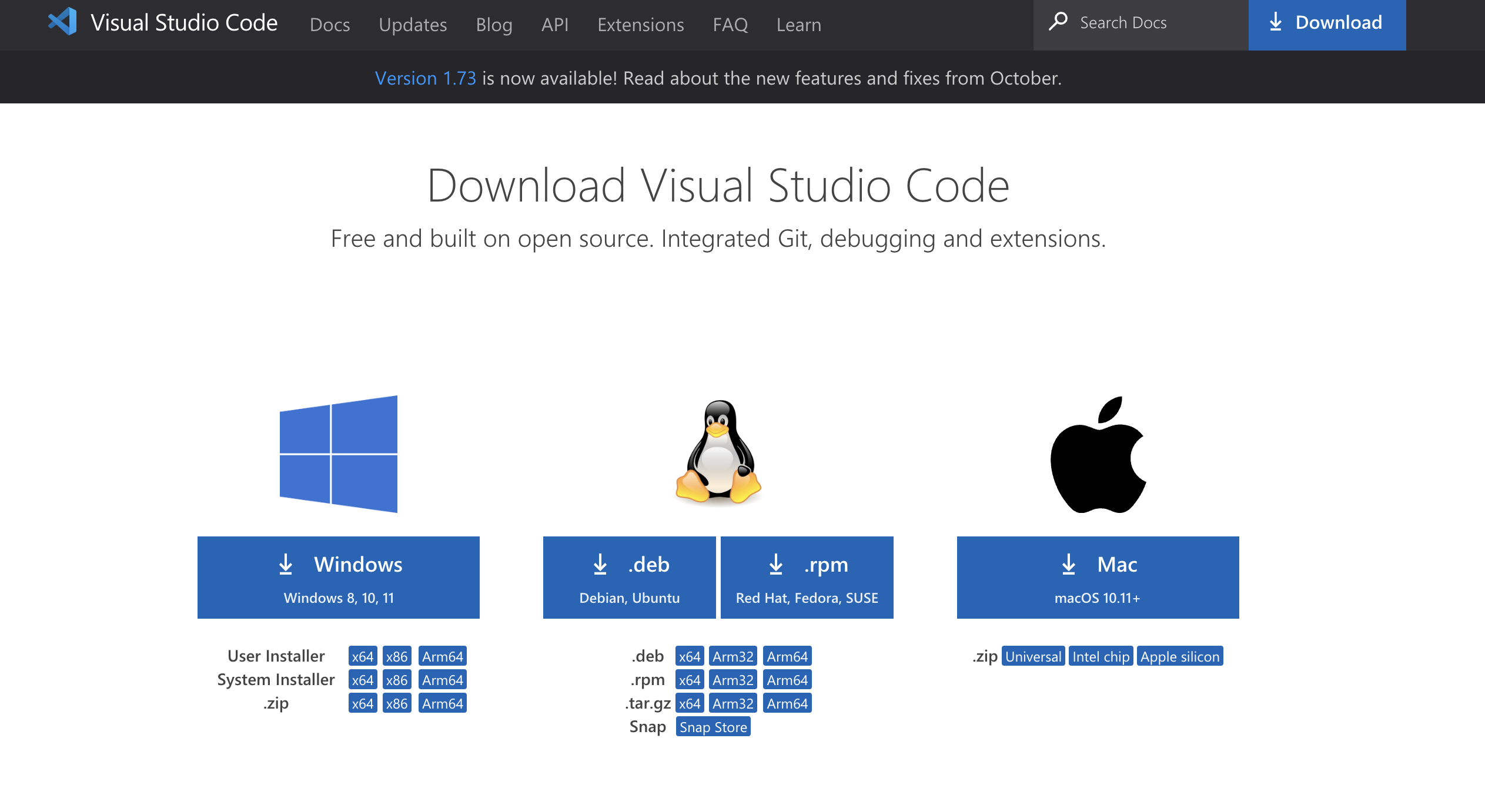
mac의 경우 설치파일을 다운 받은 후에 별도의 설치 과정이 없으므로 잘 받았지셨으리라 믿겠습니다.. (믿음의 코딩👍)
Node.js 설치
Node.js는 자바스크립트 런타임 환경으로 서버 프로그램 개발을 자바스크립트로 가능하게 해줍니다.
자바스크립트는 클라이언트에서 작동하는 언어인데, Node.js는 서버에서 자바스크립트를 동작할 수 있도록 해주는 환경인 것입니다.
사실 저도 무슨 말인지 잘 모르겠어서 생각을 좀 해보니 이런 말인 것 같습니다.
저희가 브라우저를 켜서 개발자도구를 들어가면 (fn + f12) console창을 볼 수 있는데요, 여기서 자바스크립트 언어로 코드를 짤 수 있습니다.
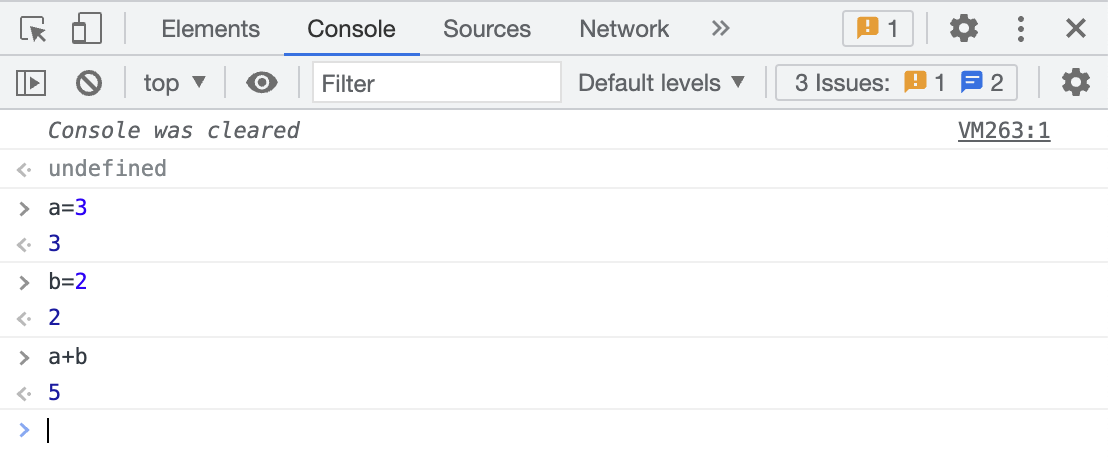
이건 브라우저에서 자바스크립트를 실행시키는 것이겠죠?
이런식으로 원래 자바스크립트가 구동되는 고향(?)은 브라우저인데 Node.js를 통해 이 친구를 서버로 이사시켜서 서버에서도 자바스크립트를 동작시킬 수 있는 환경을 만들어준다는 의미인 듯 합니다.
또한 Vue로 개발을 진행할 때 수많은 라이브러리들을 설치해야하는데, 이런 라이브러리 설치를 위해서는 Node.js가 설치되어야 합니다.
Node.js 설치는 Node.js 공식 사이트에서 본인의 os 에 맞는 버전을 다운로드 받습니다.
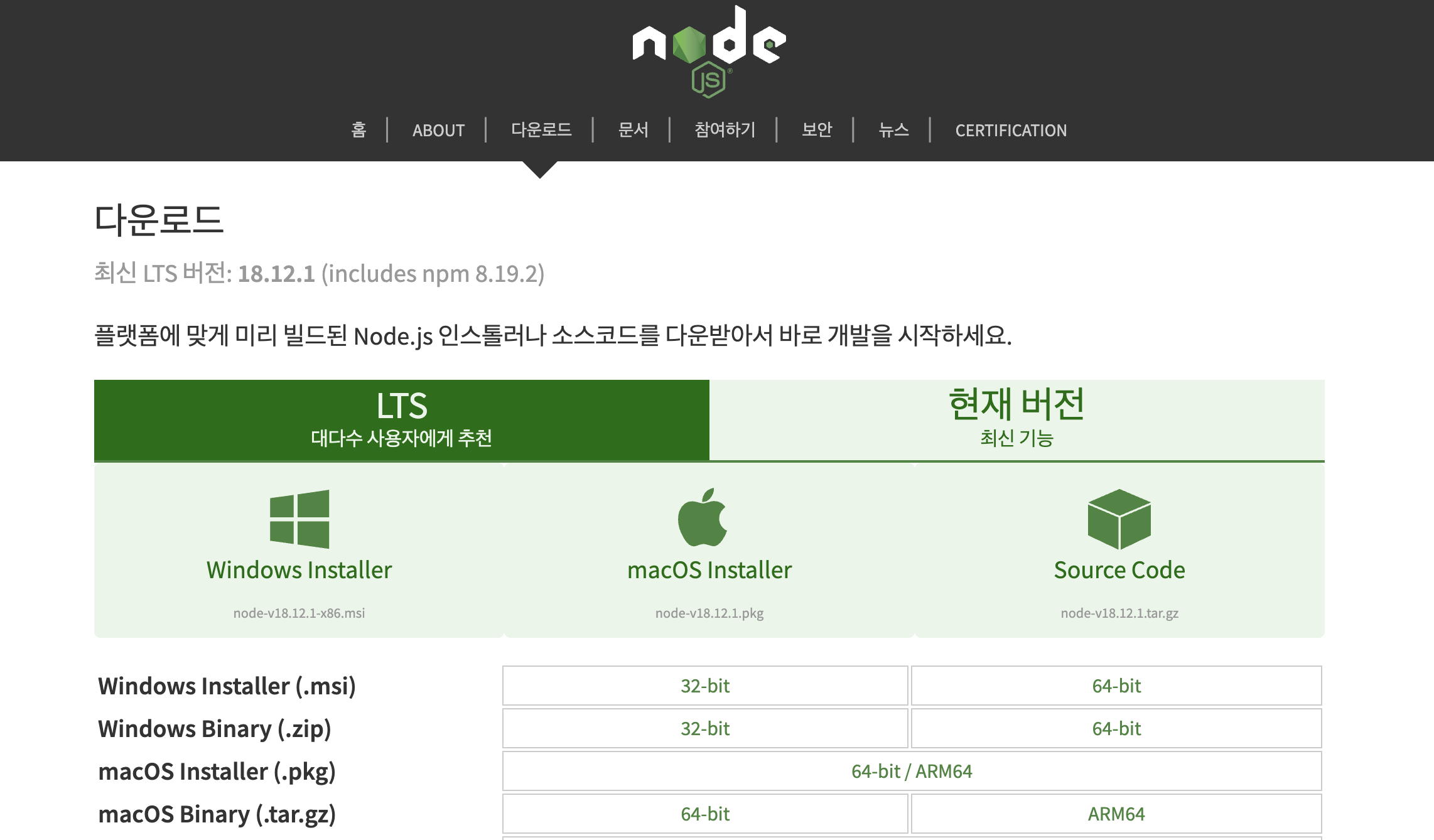
다운 받은 파일을 클릭하고 이런 창이 뜨면 계속을 계속 눌러 설치를 완료합니다.
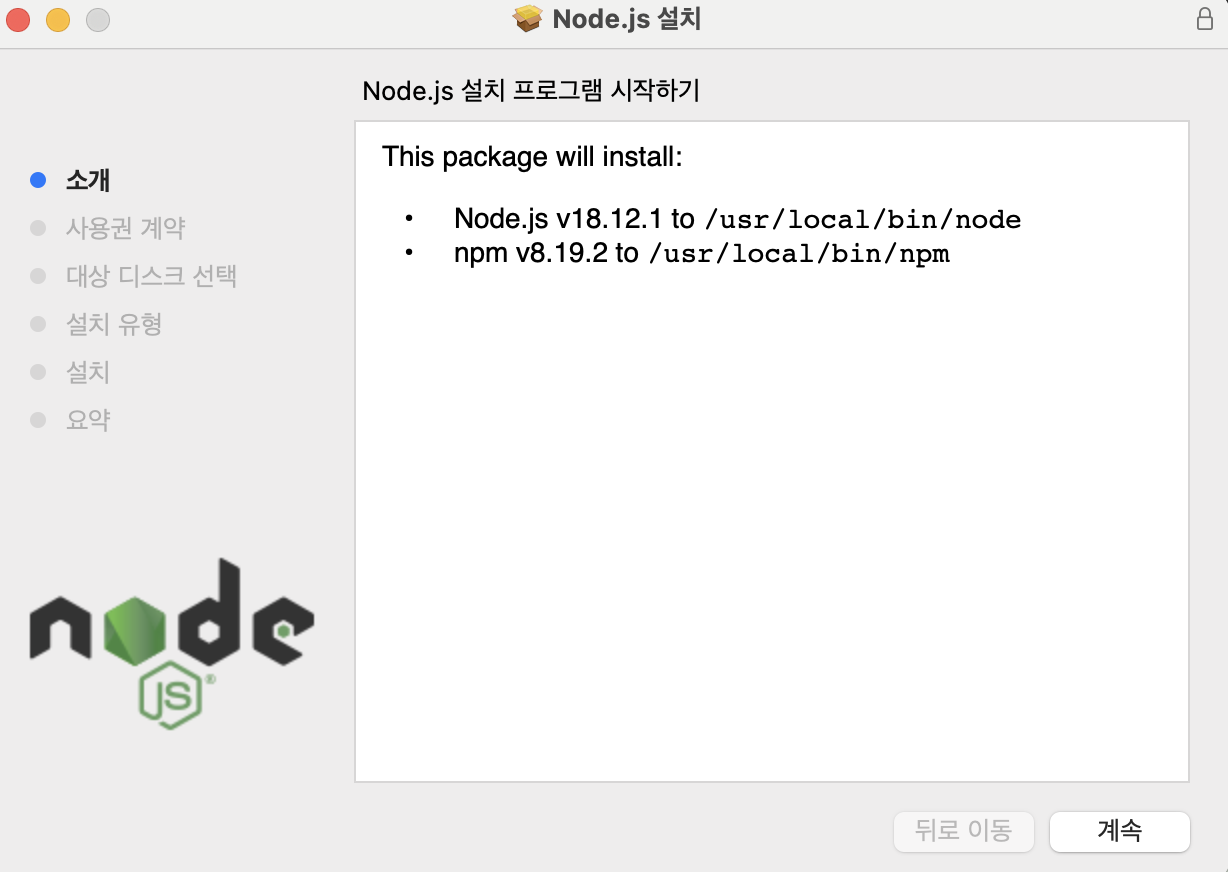
Node.js가 잘 깔렸는지 확인하기 위해 버전을 확인해보겠습니다.
node -v
v.19.0.1 .
저는 v18.12.1을 깔았는데 19.0.1이라는 결과가 나왔습니다.
이전에 깔아뒀던 Node가 있어서 이 버전을 찾은 모양입니다.
제가 쓰고싶은 버전의 node는 /usr/local/bin에 위치했기 때문에 node alias를 저 경로로 설정해서 문제를 해결해보도록 하겠습니다.
vi ~/.zshrc
편집 모드에서 아래 부분을 추가해줍니다.
이 때 경로는 본인이 원하는 node 파일이 위치한 경로를 잡으시면 됩니다.
alias node="/usr/local/bin/node"
그 후에 터미널을 재시작해줍니다.
source ~/.zshrc
그리고 다시 node -v로 버전을 확인하면 원하는 버전으로 바뀌어 있을 것입니다.
node -v
v18.12.1
npm 설치
npm은 Node.js 기반의 자바스크립트 오픈소스를 등록하고 간단한 명령어를 통해 설치하여 사용할 수 있게 해주는 패키지 매니저 입니다.
앞에서 Node.js를 설치할 때 npm도 자동으로 함께 설치가 되었는데요, 다음 명령어를 통해 설치된 NPM 버전을 확인할 수 있습니다.
npm -v
8.19.2
Vue 개발에 유용한 Vscode Extension 설치
익스텐션은 vscode 좌측 탭에서 Extension(네모 모양 4개 아이콘)을 눌러 들어가거나 cmd+shift+X를 통해 들어갈 수 있습니다.
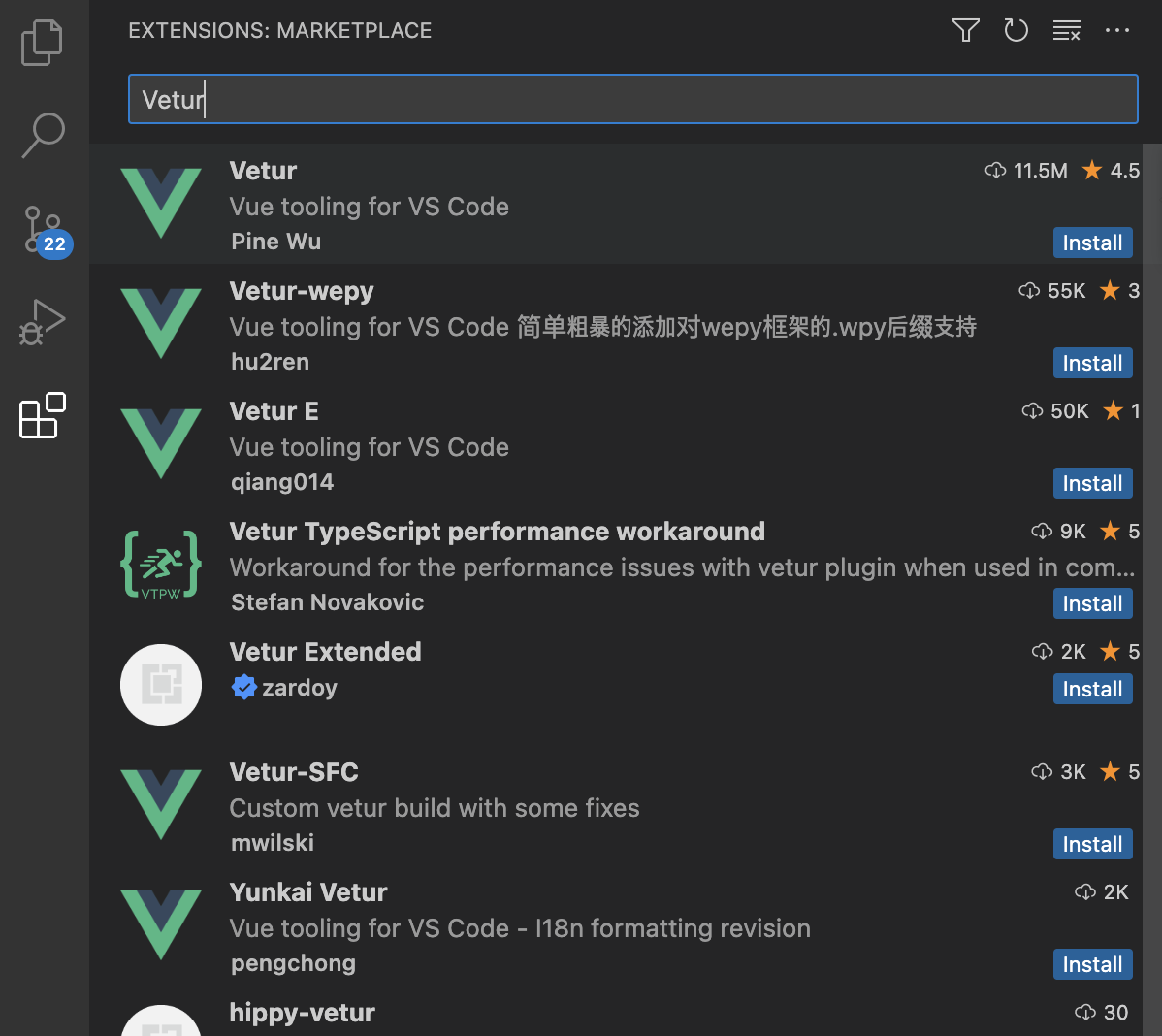
여기서 vetur, javascript debugger, prettier - code formatter를 설치하면 됩니다.
ventur
.vue 파일에 Syntax Highlighting 기능을 지원합니다.
이 기능이 있으면 변수, 메소드 명 등의 색상 처리가 다르게 되어 코드를 일고 작성하기에 용이합니다.
또한 코드에서 문법에 맞지 않는 오류를 알려주는 역할도 수행합니다.
javascript debugger
vs code 안에서 디버깅을 할 수 있도록 해줍니다.
prettier - code formatter
vue 프로그램 구현 시 코드 포맷을 지정된 형태로 변환해줍니다.
